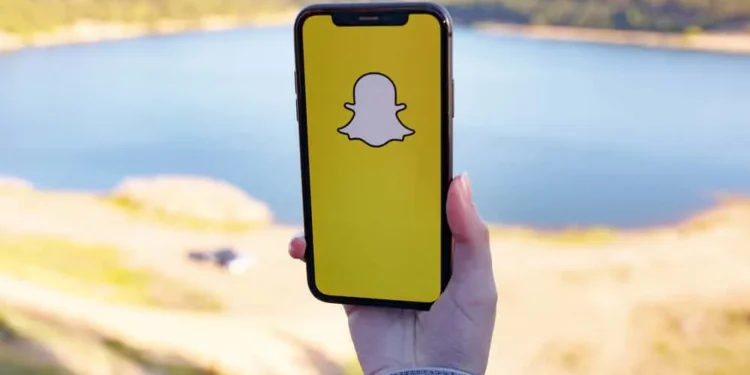Snapchat è senza dubbio una delle app di social media più popolari. Con caratteristiche sorprendenti con cui giocare, ha anche un'atmosfera vivace che ti farebbe incollare allo schermo per ore. Tuttavia, alcune funzioni sull'app possono essere difficili, una delle quali è aggiungere più foto a Snapchat.
Quindi, come si aggiungono più foto a un Snapchat?
In generale, l'aggiunta di più foto si verifica in due modi, a seconda che tu le aggiunga da un rotolo di fotocamera o da una fotocamera Snapchat. Ad ogni modo, può essere impegnativo capirlo, ma ti capirai.
La maggior parte delle volte, alcune persone cercano di farlo da sole o di cercare ancora informazioni su Internet. Tuttavia, l'aiuto è qui!
In questo articolo, abbiamo fatto il lavoro per te e delineato i passaggi su come aggiungere correttamente più foto a un Snapchat. Immergiamoci!
Metodo n. 1: aggiunta di più foto dalla fotocamera/galleria
Per aggiungere/inviare più foto dal rotolo della fotocamera a Snapchat, avrai bisogno della funzione di messaggistica Snapchat. Questo aiuta a inviare più foto contemporaneamente, a differenza di come funziona con scatti regolari.
Usa il lato destro dello schermo per visualizzare le chat con gli amici sull'app, organizzati in base a quando le hai contattate l'ultima volta. Per visualizzare il registro della conversazione della chat, tocca il nome dell'utente nell'elenco delle chat.
Snapchat ha aggiunto molte funzionalità alla sua interfaccia da quando ha introdotto messaggi di testo diretto nel 2014. Ciò include chat vocali e video e la possibilità di caricare foto dalla tua galleria. Tocca l'icona della galleria per l'accesso alle foto del tuo telefono.
Ora per aggiungere più foto facilmente, segui questi passaggi:
- Apri l'app Snapchat e tocca l'icona di overlay nel pulsante "Galleria" sotto il pulsante "Cattura".
- Successivamente, tocca "Roll della fotocamera" sotto l'icona Memories.
- Quindi premere e tenere premuto il file multimediale che si desidera aggiungere e selezionare Invia. Dovresti toccare l'opzione checkmark per più foto e selezionare quale di esse si desidera inviare.
- Una volta che hai finito di selezionare le foto desiderate, tocca l'icona della freccia destra sullo schermo, nell'angolo in basso a destra.
- Nella schermata successiva, troveresti scatole vicine alle chat private dei tuoi amici a cui desideri inviare quelle foto.
- Infine, tocca nuovamente l'icona della freccia destra in basso sullo schermo per inviare al contatto desiderato.
Se hai bisogno di tutte le foto che invii per essere visualizzate contemporaneamente, dovrai passare la rete cellulare in modalità aereo. In questo modo, puoi seguire questi passaggi per aggiungere le foto desiderate e convincere i tuoi amici a vederle tutte in una volta.
Metodo n. 2: aggiungi più foto usando la fotocamera Snapchat
Tutto grazie al nuovo aggiornamento su Snapchat, ora puoi registrare video tra 6-10 secondi. Questo aggiornamento consente di caricare più video contemporaneamente senza alcuna divario.
Questo è utile quando vuoi fare scatti e inviarli contemporaneamente. Quindi, a meno che tu non scatta foto dopo poco tempo, questo non sarà utile.
Tuttavia, ecco come aggiungere/inviare più foto utilizzando una fotocamera Snapchat:
- Disattiva la rete cellulare o il servizio Wi-Fi che ti dà accesso a Internet. Per fare ciò, puoi attivare la modalità aereo sul telefono.
- Quindi, avvia l'app Snapchat e fai uno scatto come ti piacerebbe, aggiungi geo-filtri e fai tutte le modifiche che desideri fare. Quindi tocca la freccia destra per continuare.
- Ora vai alla sezione degli amici e fai clic sulle caselle accanto a quegli amici a cui vuoi inviare questi più scatti. Non preoccuparti, questo non sarebbe ancora aggiunto o inviato perché i tuoi dati cellulari sono disattivati.
- Fallo per tutte le foto che vorresti inviare . Fai modifiche e continua ad aggiungerle all'elenco degli amici desiderati che desideri inviarle mentre la tua rete è ancora disattivata.
- Dopo aver completato i passaggi sopra, disattivare la modalità aereo e attivare i dati mobili o il Wi-Fi.
- Caricherai automaticamente gli snap registrati quando ti connetti di nuovo a Internet. Le immagini saranno tutte caricate in una volta.
Se stai cercando di inviare queste foto a un solo amico, devi solo aprire la scheda Chat e fare clic sulla conversazione che hai avuto con questa persona. I tuoi più snap verrebbero automaticamente inviati al tuo amico.
Conclusione
Ecco qua! Questi passaggi ti guiderebbero aggiungendo correttamente più foto a uno Snapchat facilmente. Quindi, in conclusione, puoi aggiungere più immagini dal rotolo della fotocamera o dalla fotocamera a scatto a una chat a scatto.
Anche se Snapchat continuerebbe a evolversi, non fa male sapere come manovrare l'app come questa.
Domande frequenti
Dov'è la fotocamera in Snapchat?
Troverai l'icona del rotolo della fotocamera nella parte superiore dello schermo quando si avvia la tua app Snapchat. Basta toccare il piccolo cerchio sullo schermo sotto il pulsante dell'otturatore. Questo ti indirizzerebbe a ricordi, dove troverai la scheda Roll della fotocamera.
Quanto durano le foto di Snapchat?
Le foto di Snapchat durano solo 30 giorni. Questo perché i server Snapchat sono progettati per eliminare gli snap non aperti dopo 30 giorni automaticamente. Elimina anche gli snap inviati a una chat di gruppo dopo 24 ore.
C'è un limite al numero di foto da inviare su Snapchat?
No, non ci sono limiti al numero di foto da inviare in una chat a scatto. Tuttavia, puoi inviare una media di 100-1000 foto al giorno. Di solito si chiama Snap Chat Streak. Ma questo di solito scompare una volta che hanno finito di visualizzarlo.
Cos'è un punteggio Snap?
I punteggi Snap sono modi divertenti per sapere chi è più attivo su Snapchat. Non ci sono premi o bonus ad esso collegati. È un modo per conoscere i tuoi amici che sono attivi su Snapchat. Puoi ottenere un buon punteggio snap chiacchierando attivamente sulla piattaforma, visualizzando storie e inviando scatti.